EV录屏器
- 软件介绍
- 软件截图
- 网友评论
- 下载地址
EV录屏器最新版
EV录屏器最新版是款针对电脑屏幕打造的录制工具。EV录屏器除了可以像一般的录屏软件一样录制教程或视频外,还支持直播平台推流。EV录屏器还能支持桌面任意选区录制,多摄像头支持,多图片和文字水印;支持窗口穿透预览录制,保证录制的串流画面不受干扰。高速下载站提供EV录屏器软件的下载服务,下载EV录屏器软件其他版本,请到高速下载站!
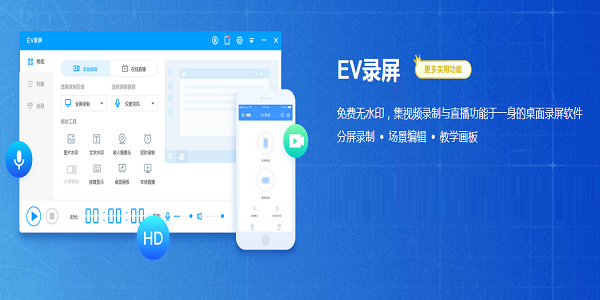
EV录屏器软件功能
过目不忘的顶级画质
多级画质,完全开放
存盘录制支持原画、超清、高清、清晰、普清、一般6个等级画质级别,符合市面是所有主流视频画质要求
直播录制支持原画和码特率自定义设置,满足用户的各种网络状态需求
各画质级别均无录制次数限制,无录制时间限制
酣畅淋漓的运行速度
LiveView 性能优异。相较同行其它大多数录屏直播软件,LiveView低内存,低cpu消耗,稳定性非常好,可以支持市面上大部分台式机、笔记本。
LiveView 支持多操作系统。LiveView Windows版本支持xp, vista, win7, win8, win10 操作系统。LiveView mac版本支持10.7, 10.8, 10.9 及之后版本等系统;
插件式功能管理只选你要的
我们竭诚为用户考虑,将LiveView功能模块切分为插件,让您自由管理插件,只取您需要模块
支持“插件管理与下载”,您可以在列表中点选需要的插件直接在线安装;也可以将已经下载好的插件通过“离线插件安装向导”来实现安装
桌面、摄像头组合录制
LiveView 提供了便捷的图层操作!
您可以在录制桌面的同时,叠加多路摄像头,任意调整摄像头画面图层的位置和尺寸大小
录教学视频、录电影、录游戏触手可及
LiveView 可以录制高清的教学视频,支持多级别音频采集
LiveView 可以录制电影的原声,直接从声卡中取出高清音频数据,没有任何外部噪音
LiveView 可以支持各大主流游戏,可同时采集麦克风音频和声卡原声
一键分享屏幕
LiveView 支持“一键启动流媒体服务器”,让您在会议室或课堂、机房能快速分享桌面,观众只需点击链接或是扫描二维码即可观看
LiveView 也可以直播推流到各大主流直播平台(如斗鱼、熊猫TV、战旗、龙珠等)
EV录屏器软件特色
支持“自定义文字水印”和“自定义图片水印”
支持“录制存盘”和“直播分享”
支持“一键启动流媒体服务器”,让您在会议室或课堂、机房能快速分享桌面,观众只需点击链接或是扫描二维码即可观看!
支持“麦克风”音频录制,支持“声卡原声”高清录制
支持桌面“任意选区”录制与“全屏”录制
支持多路摄像头同时录制
自带直播助手,实时将观众消息呈现到桌面
支持“录制预览”
在Win7下,支持“窗口穿透”。对直播用户很有用,可以在预览直播的同时,隐藏LiveView自身窗体,避免“递归”录制
支持“录制预览”
支持自由的“插件管理”模式,用户可根据个人喜好,自由下载安装功能插件
EV录屏器安装步骤
1、在高速下载站将EV录屏器下载下来,并解压到当前文件夹中,点击其中的EVCapture_4.1.3.exe应用程序,进入安装向导界面,接着点击右下角的自定义选项。
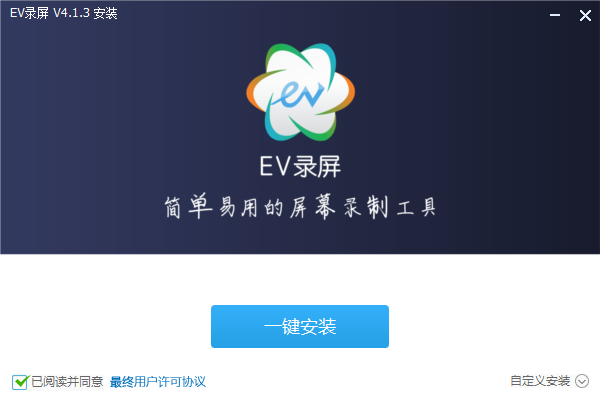
2、选择软件安装位置界面,高速下载站小编建议用户们安装在D盘中,选择好安装位置点击安装。
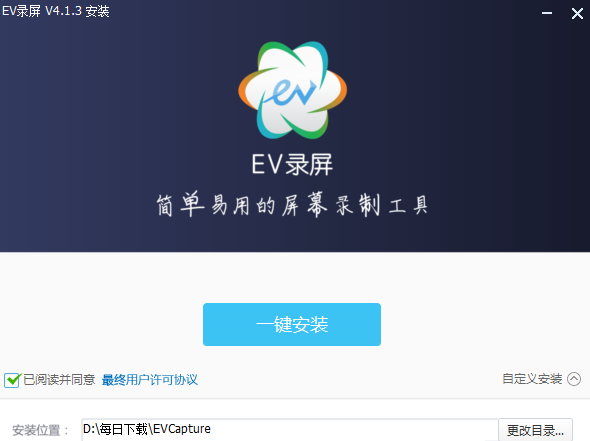
3、EV录屏器安装结束,点击完成即可。
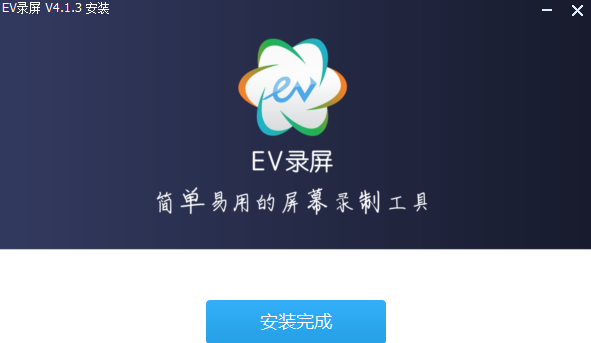
EV录屏器使用说明
EV录屏怎么进行双屏录制?
双屏录制是指有主副两个屏幕时,能够同时录到两个屏幕上的内容。如何实现?
选区录制:由于是双屏状态下,所以只有通过选区录制拖动鼠标来框选录制区域
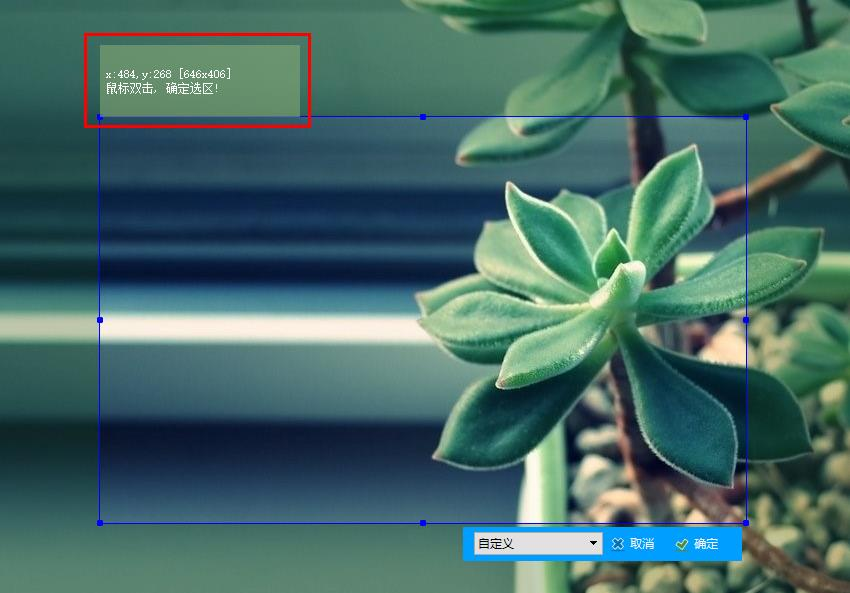
如上图所示,如果你是希望两个屏都录到:
1)首选选择【选区录制】,然后按住鼠标不放从左屏幕拖到另一个屏幕,直到蓝色的框到合适的位置;
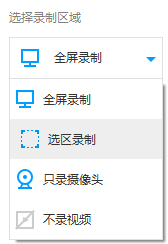
2)点击开始按钮或设置快捷键开始录制即可。
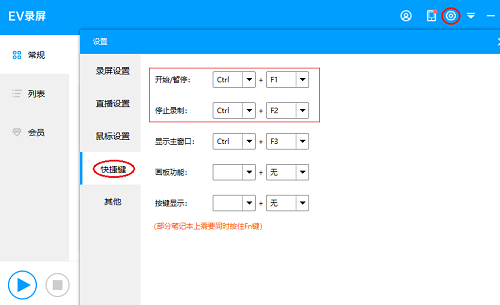
EV录屏器常见问题
问:EV录屏器中AVI格式有什么好处,如何设置?
答:使用EV录屏过程中,为了防止录制意外中断损坏视频,造成损失。建议点击右上角设置,进入录屏设置后,将视频文件保存格式更改为AVI。
设置为avi格式,稳定性强。AVI帧率的参数是设置为多少就是录制多少,即使强制中断软件,视频依然可以正常播放。需要MP4格式时只需要使用高清转码即可实现。
问:ev录屏怎么录不上声音?
答:要明确的是:录制时是系统音无声,还是麦克风无声。
为了保护版权、防止盗版资源的泛滥。无论像腾讯、优酷以及爱奇艺之类这样的视频类门户网站,还是学习类的视频网站,基本上都会使用视频加密技术。
如果在这些网页进行录制测试的话,有很大可能是录不到播放出来的声音的,并且这个问题没办法通过调制参数来解决。
因此,大家可以进入我们的官方网站,打开一个教程视频录制2分钟,查看声音是否能正常录制。
如果能够录制到声音,说明之前录制的视频经过了加密处理,录不到声音属于正常情况。
问:怎么用EV录屏录制游戏视频?
答:准备游戏启动游戏,如果是全屏模式的游戏,需要在【游戏的系统设置】里面将【全屏模式】调整为【窗口模式】或者【无边框模式】
选区录制首先,要【下载EV录屏】,安装并运行。然后,选择EV录屏的【本地录制】 ,选择【选区录制】并调整录制的画面大小刚好和游戏窗口一致,音频选择【系统声音】或者【麦和系统声音】
开始录制点击开始录制,通过快捷键【Ctrl+F2】(默认)可快速结束录制,点击列表即可查看录制视频。
问:ev录屏最多能录多久?
答:软件本身是没有限制时长的,录屏时长跟用户的硬件配置和操作有关。
问:EV录屏器中录制有杂音,如何设置降噪?
答:第一:建议长期录制视频的用户购买一个USB接口的麦克风,能够有效提高声音质量;
第二:调整进度条到中间位置的后三分之一处为佳,并不是越高越好,过多容易造成吞音;
第三:音频加强不做过多改动,保持默认就可以了;
同类软件对比
录屏大师官方版是一款专门用于录屏录像的软件。录屏大师最新版可以利用它记录您在电脑桌面上的一切操作并保存成exe视频文件。录屏大师官方版有高彩、低彩及灰度三种视频质量选择,相对这三种视频质量所生成的视频文件大小也是不一样的,高彩模式生成的视频文件最大,灰度最小。
福昕录屏大师电脑版是一款专门用于电脑录屏的工具。福昕录屏大师最新版支持记录电脑桌面的一切操作活动,可以完美录制系统声音与麦克风声音。福昕录屏大师电脑版在录制期间,使用快捷键F10或缩放按钮可以放大画面中的某个区域,突出录制内容。用户可以根据需要设置开始与停止时间到点自动录制电脑屏幕或摄像头。
EV录屏器更新日志
1、录制过程cpu占用过高问题
2、摄像头悬浮白屏问题
3、语言选择下拉框不断重复叠加的问题
4、部分win10系统声音录制失效的问题
5、MP4修复由于编码问题造成的修复失败
6、如何在线直播帮助的url链接网页错误问题
7、内置播放器界面优化
8、新增虚拟背景功能;
9、优化部分已知问题。
GSLSOFT小编推荐:
EV录屏器除了可以像一般的录屏软件一样录制教程或视频外,还支持直播平台推流。还能支持桌面任意选区录制,多摄像头支持,多图片和文字水印;支持窗口穿透预览录制,保证录制的串流画面不受干扰。推荐同学们下载使用。
- 下载地址









 蚂蚁庄园
蚂蚁庄园 金牌合伙人
金牌合伙人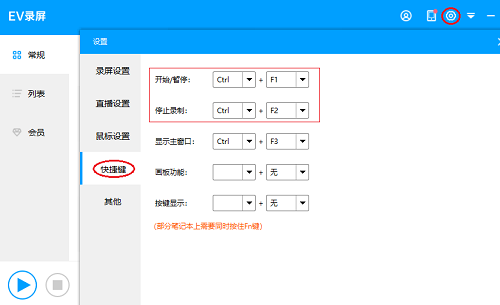
 猎魔勇士
猎魔勇士 地心守护
地心守护 功夫之夜
功夫之夜 风暴迷城
风暴迷城 坍塌世界
坍塌世界 萌学园战纪
萌学园战纪 模拟城市:我是市长
模拟城市:我是市长 兵人大战
兵人大战 姚记捕鱼
姚记捕鱼 古代战争
古代战争 口袋四驱车
口袋四驱车 仙圣奇缘
仙圣奇缘 哞哩的长梦
哞哩的长梦 别惹神医小王妃
别惹神医小王妃

